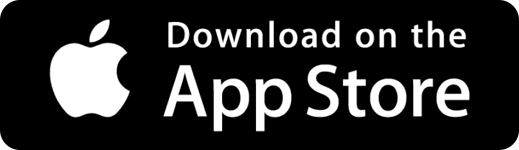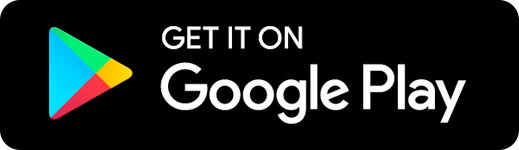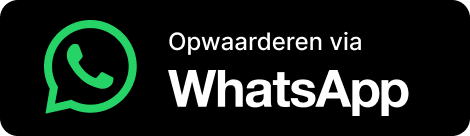Apps verwijderen uit de Google Play Store? Dat doe je zo!
28-3-2019
Het maakt niet uit of je beperkte opslagruimte op je telefoon hebt, of dat je gewoon orde in de chaos wilt creëren: een opgeruimde telefoon is altijd fijn. Het is misschien niet het leukste klusje om alle geïnstalleerde apps op je Android toestel af te gaan en te bedenken of je de app écht nodig hebt, maar het maakt je telefoon weer een stuk sneller en jij kunt efficiënter te werk gaan. Je hebt dan zelfs weer de mogelijkheid om nieuwe apps uit te proberen. Maar hoe kun je nu eigenlijk apps verwijderen van je Android smartphone?
Stappenplan apps verwijderen voor Android
- Pak je geliefde telefoon erbij en open hierop de Google Play Store. Vergeten wat dit is? Via deze app download je normaal gesproken nieuwe apps, maar je hebt hem dus ook nodig voor het verwijderen van games en andere programma’s.
- Wanneer de Google Play Store is geopend, druk je linksboven op de drie streepjes. Hiermee opent een nieuw menu.
- In dat menu klik je op ‘Mijn apps en games’. Je ziet nu alle apps die op je smartphone staan in een (waarschijnlijk lange) lijst.
- Klik vervolgens op ‘Geïnstalleerd’.
- Om daadwerkelijk apps te verwijderen, klik je de app aan en druk je op ‘Verwijderen’. Bevestig deze keuze en voila, er staat weer een app minder op je Android telefoon.
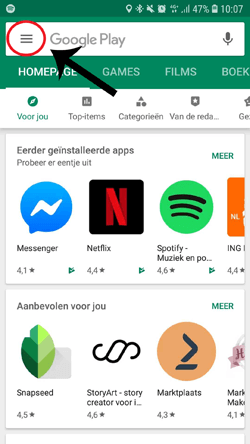
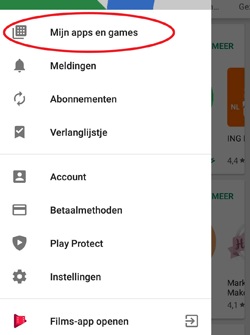
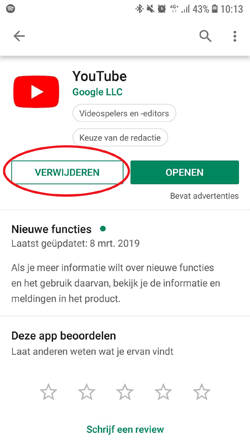
Weer genoeg geheugen op je smartphone?
Wanneer je grondig bezig bent geweest met apps verwijderen, dan heb je hopelijk weer genoeg ruimte beschikbaar op je Android telefoon. Het zal waarschijnlijk niet lang meer duren voordat het begint te kriebelen en je weer nieuwe apps wilt uitproberen. Mocht je een leuke, betaalde app zien in de Google Play Store, dan kun je bij Opwaarderen.nl een Google Play kaart aanschaffen, geheel zonder creditcard! Het tegoed op deze kaart hoef je trouwens niet volledig uit te geven aan apps. Het is namelijk ook mogelijk om films te kijken met Google Play. Zo geniet je weer optimaal van je opgeruimde smartphone!
Heb je de opwaarderen app al wel geïnstalleerd?